Πώς να αφαιρέσετε κείμενο χωρίς να αφαιρέσετε το φόντο στο Photoshop
Η χρήση του Photoshop μπορεί να είναι δύσκολη λόγω του τεράστιου αριθμού διαθέσιμων εργαλείων. Για ένα πράγμα, υπάρχουν διάφοροι τρόποι για να κάνετε οποιαδήποτε μορφή επεξεργασίας! Αναμφισβήτητα, αυτό το όργανο μπορεί να κάνει πολύ δουλειά σε διάφορα πλαίσια. Αυτός είναι ο λόγος που τόσοι πολλοί συντάκτες χρησιμοποιούν το Photoshop για να προσθέσουν κείμενο, λογότυπα και υδατογραφήματα στις φωτογραφίες τους. Δεν υπάρχει αμφιβολία γιατί υπάρχουν τόσοι πολλοί επεξεργαστές που χρησιμοποιούν το Photoshop. Σε ορισμένες περιπτώσεις, μπορεί να σας ζητηθεί να διαγράψετε το κείμενο που εμφανίζεται στην εικόνα, οπότε θα χρειαστείτε το πρωτότυπο. Καλά, το Photoshop μπορεί επίσης να το κάνει αυτό! Τέλεια, έτσι δεν είναι; Αυτή η ανάρτηση ιστολογίου θα δείξει πώς Το Photoshop αφαιρεί κείμενο από μια εικόνα.
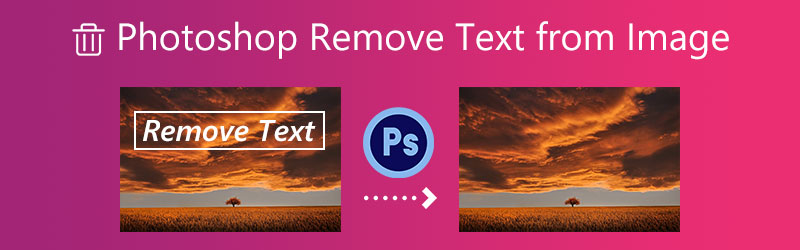

Μέρος 1. Πώς να αφαιρέσετε κείμενο από την εικόνα στο Photoshop
Βήμα 1: Εκκινήστε το Photoshop και αποκτήστε πρόσβαση στις φωτογραφίες σας στον πίνακα ελέγχου του προγράμματος. Το επόμενο βήμα είναι να αντιγράψετε μια συγκεκριμένη εικόνα. Όταν αντιγράφετε οτιδήποτε, ο στόχος είναι να αντιγράψετε το πρωτότυπο χωρίς να το τροποποιήσετε. Θα μειώσετε την έκθεσή σας σε κίνδυνο εάν το κάνετε αυτό. Στα Windows, μπορείτε να αντιγράψετε πατώντας το Ctrl + J; σε Mac, πρέπει να χρησιμοποιήσετε το Command + J.
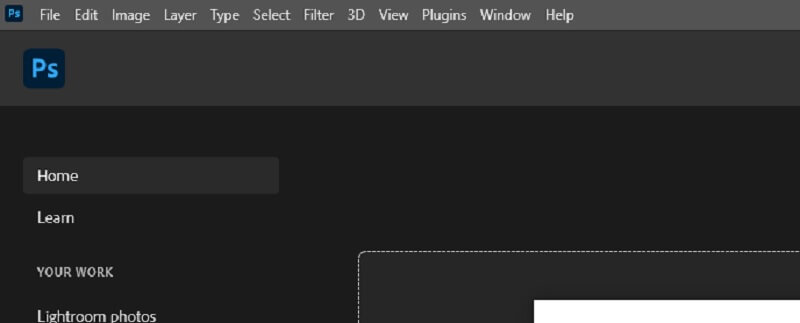
Βήμα 2: Πίνακας στρωμάτων. Δύο στρώματα με την ίδια εικόνα είναι ορατά. Η αρχική εικόνα γίνεται το επίπεδο φόντου. Το αντίγραφο παραμένει Layer 1. Για να είμαστε σοφοί. Διαφορετικά, τα στρώματα μπορεί να μπερδευτούν. Μετονομάστε το επίπεδο ως αφαίρεση κειμένου ή διαγραμμένο κείμενο.
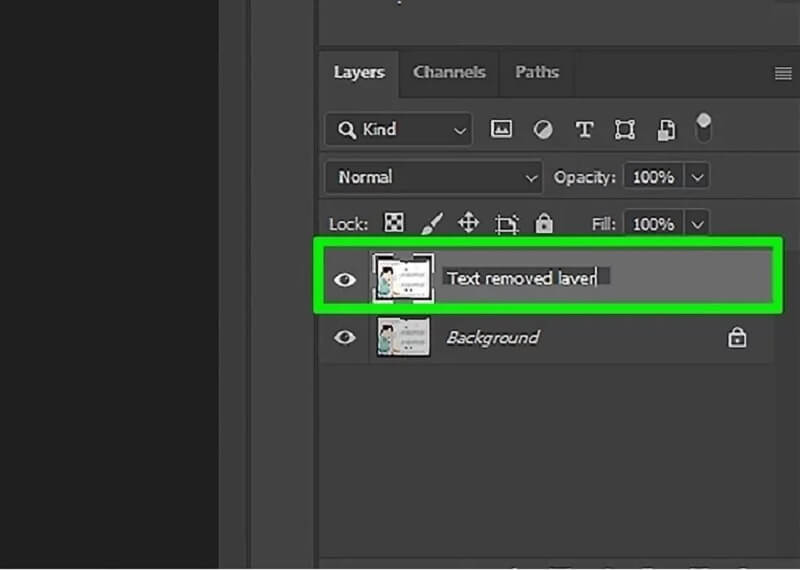
Επιλέγω Λάσο από τη γραμμή εργαλείων. Αριστερή γραμμή εργαλείων Photoshop. ο Λάσο Το σύμβολο εργαλείου εμφανίζεται με μαύρο δείκτη όταν επιλεγεί. Κάντε κλικ κοντά στην άκρη του κειμένου με τον κέρσορα. Σύρετε το κείμενο στο περίγραμμα χρησιμοποιώντας το εργαλείο. Διατηρήστε το με λεπτά όρια. Βοηθά το Photoshop να συγχωνεύσει το φόντο μετά την αφαίρεση κειμένου.
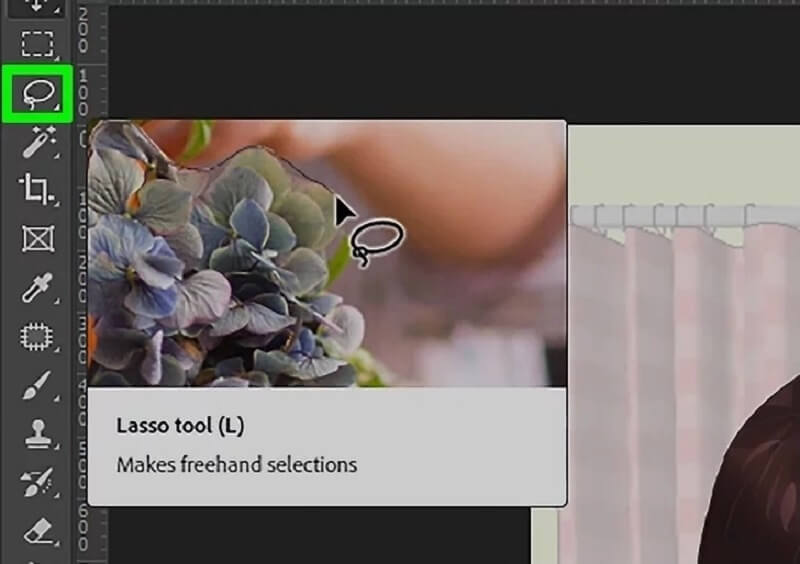
Βήμα 3: Τώρα που έχετε χρησιμοποιήσει το εργαλείο Lasso για να περιγράψετε το κείμενο, μπορείτε να το διαγράψετε. Στο Επεξεργασία μενού, κάντε κλικ στο Επεξεργασία. Χρησιμοποιήστε την αναπτυσσόμενη επιλογή επιλέγοντας Γέμισμα. Από την άλλη πλευρά, μπορεί απλά να χτυπήσετε Shift + F5 για να ενεργοποιήσετε τη συντόμευση. Θα δεις το Γέμισμα ο πίνακας εμφανίζεται σε μια ή δύο στιγμές. Στο αναπτυσσόμενο πλαίσιο, επιλέξτε Γέμισμα με επίγνωση περιεχομένου. Για να διαγράψετε το κείμενο, κάντε κλικ Εντάξει, που θα κάνει τα υπόλοιπα. Το Photoshop θα καλύψει το κενό αν του αφήσεις λίγο χρόνο.
Τελευταίο αλλά εξίσου σημαντικό, καταργήστε την επιλογή του πλαισίου δίπλα στην εικόνα. Πάτημα Ctrl + D θα σας επιτρέψει να το πετύχετε. Μετά από αυτό, θα θέλετε να αποθηκεύσετε την εικόνα. Το Photoshop μπορεί γρήγορα και εύκολα να διαγράψει το κείμενο από την εικόνα σας.
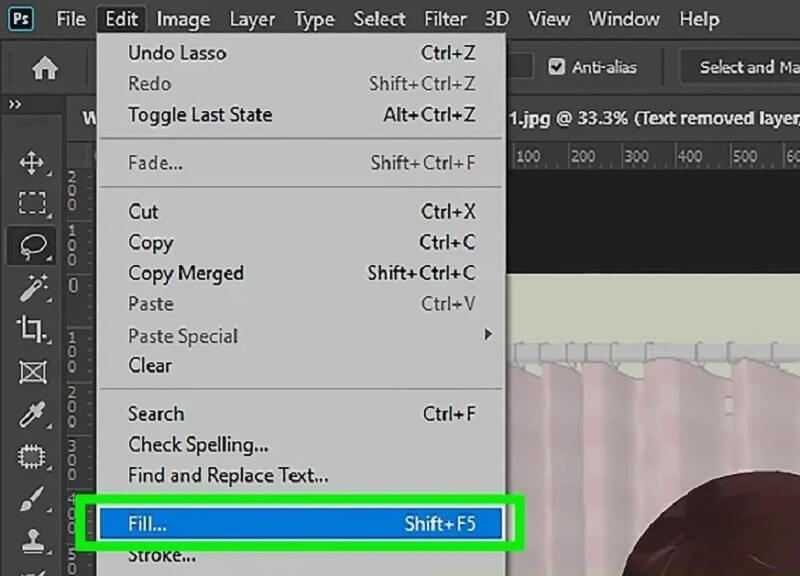
Μέρος 2. Πώς να αφαιρέσετε κείμενο από μια εικόνα στο διαδίκτυο
1. Vidmore
Μπορείτε να βασιστείτε σε εργαλεία που είναι διαθέσιμα στο διαδίκτυο, αν σας ενδιαφέρει να μάθετε πώς να αφαιρείτε κείμενο από μια φωτογραφία χωρίς να χρησιμοποιείτε το Photoshop. Υπάρχει μια μεγάλη ποικιλία από συσκευές αφαίρεσης υδατογραφημάτων που διατίθενται στο διαδίκτυο, με Vidmore Free Watermark Remover Online είναι το πιο φιλικό προς τον χρήστη. Το άλλο εργαλείο αφαίρεσης υδατογραφήματος που μπορείτε να χρησιμοποιήσετε σε έναν επιτραπέζιο υπολογιστή είναι ισοδύναμο με αυτό το εργαλείο αφαίρεσης υδατογραφήματος που μπορείτε να αποκτήσετε στο διαδίκτυο και να το χρησιμοποιήσετε. Εκτός από αυτό, δεν εκτελεί άλλες λειτουργίες. Το υδατογράφημα που τοποθετείται στη φωτογραφία μπορεί να αφαιρεθεί αρκετά αποτελεσματικά με τη βοήθεια αυτής της εφαρμογής. Ωστόσο, δεν είναι η καλύτερη επιλογή για όσους είναι προσβάσιμοι σε μένα. Το διαδικτυακό εργαλείο προσφέρεται στους χρήστες χωρίς επιπλέον κόστος.
Από την άλλη πλευρά, έχει περιορισμένο αριθμό διαφορετικών μορφών φωτογραφίας. Ας υποθέσουμε ότι θέλετε να αφαιρέσετε το υδατογράφημα από μια εικόνα που είναι αποθηκευμένη σε διαφορετική μορφή. Σε αυτήν την περίπτωση, θα πρέπει να προσδιορίσετε εάν αυτό το εργαλείο είναι συμβατό ή όχι με αυτήν τη μορφή.
Βήμα 1: Ξεκινήστε να χρησιμοποιείτε την ηλεκτρονική εφαρμογή αναζητώντας την ιστοσελίδα της ενώ είστε συνδεδεμένοι στο πρόγραμμα περιήγησής σας. Μετά από αυτό, κάντε κλικ στο κουμπί που λέει Μεταφόρτωση εικόνας ή σύρετε το αρχείο εικόνας σε αυτό το διάστημα και τοποθετήστε το εκεί.
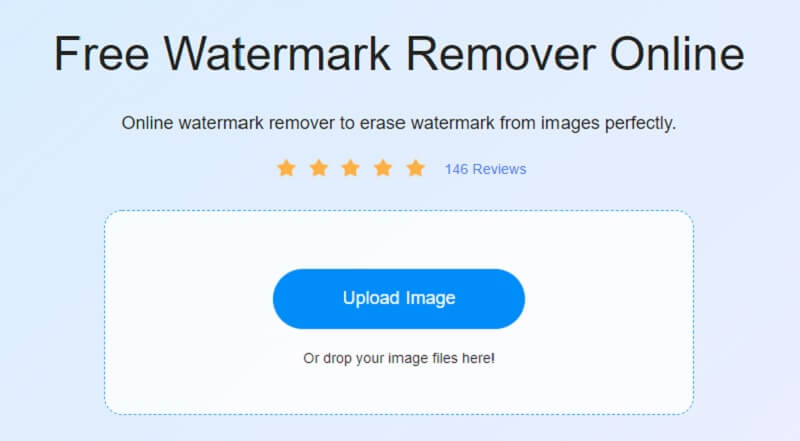
Βήμα 2: Αφού προσθέσετε την εικόνα, αφαιρέστε το υδατογράφημα που έχει τοποθετηθεί σε αυτήν. Υπάρχει πληθώρα δωρεάν και συμβατού λογισμικού με πολλά λειτουργικά συστήματα. Το υδατογράφημα πρέπει να χρησιμεύει ως σημαντικό σημείο προσοχής για την παρουσίαση. Αφού επιλέξετε το υδατογράφημα, επιλέξτε το και κάντε κλικ στο Αφαιρώ κουμπί.
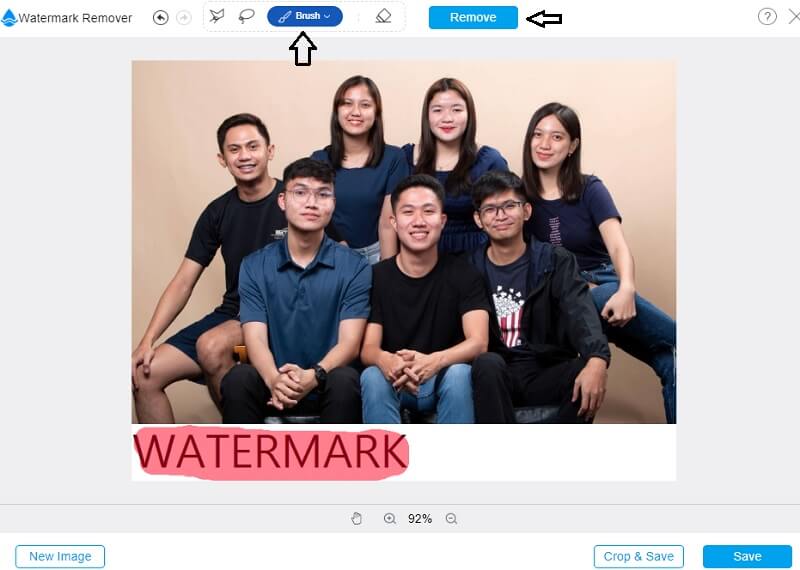
Βήμα 3: Επιλέγω Σώσει από την επιλογή που εμφανίζεται όταν κάνετε κλικ στο βέλος δίπλα στη λέξη Αρχείο στο πλαίσιο με την ετικέτα Αρχείο. Θα προκαλέσει την αποθήκευση του αποτελέσματος στον υπολογιστή σας. Ακόμη και πριν ξεκινήσετε τη λήψη της εικόνας, θα αποθηκευτεί αυτόματα στη θέση στον σκληρό δίσκο του υπολογιστή σας που έχετε καθορίσει.
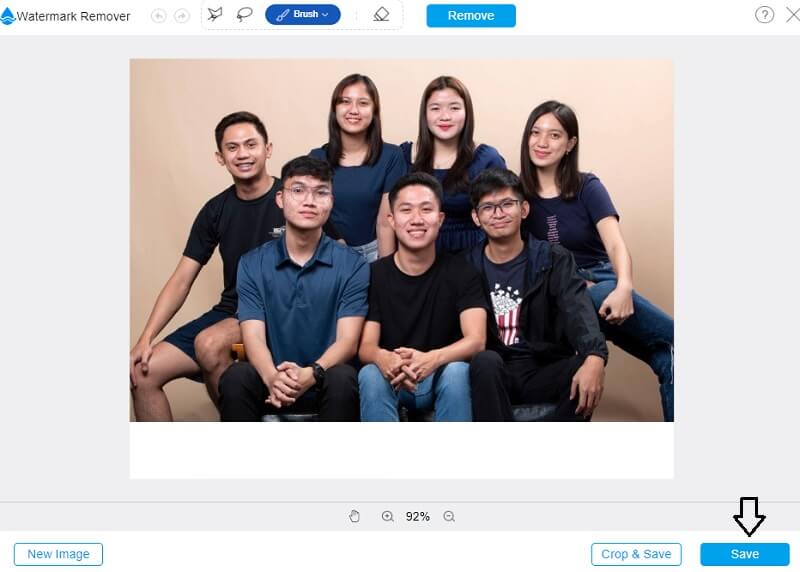
2. Apowersoft Watermark Remover Online
Έχετε πρόσβαση σε μια μεγάλη ποικιλία διαδικτυακών εργαλείων και λύσεων που αναπτύχθηκαν από την Apowersoft. Ωστόσο, η ποιότητα της παραγωγής δεν είναι εγγυημένη υψηλή. Το όργανο είναι απλό στη χρήση. Απαιτεί από εσάς να υποβάλετε τη φωτογραφία σας στο σύστημά του, και στη συνέχεια θα σταλεί σε έναν επεξεργαστή. Η λειτουργία της διαγραφής οτιδήποτε πραγματοποιείται χρησιμοποιώντας μια μέθοδο που βασίζεται σε κουτιά. Υποδεικνύει ότι για να αποκρύψετε ένα υδατογράφημα, μπορείτε να δημιουργήσετε νέα πλαίσια, να αναδιοργανώσετε τα υπάρχοντα ή να αλλάξετε την εμφάνιση των υπαρχόντων. Τα υπόλοιπα βήματα της διαδικασίας θα τα αναλάβει η Apowersoft. Αυτά τα βήματα περιλαμβάνουν τη συμπλήρωση της περιοχής με βάση τα δεδομένα που βρίσκονται ακριβώς γύρω από το υδατογράφημα της εικόνας.
Βήμα 1: Χρησιμοποιώντας τον ιστότοπο της Apowersoft, εντοπίστε την εικόνα που θέλετε να αφαιρέσετε το υδατογράφημα. Κάνε κλικ στο Αφαιρέστε το υδατογράφημα από την εικόνα κουμπί.
Βήμα 2: Αφού κάνετε κλικ στο Προσθήκη Πλαίσιο κουμπί που βρίσκεται παρακάτω, μεταβείτε στην περιοχή της εικόνας όπου εμφανίζεται το υδατογράφημα.
Βήμα 3: Αφού επιλέξετε το πλαίσιο δίπλα σε κάθε υδατογραφημένη εικόνα, κάντε κλικ στο Εξάλειψη κουμπί κάτω από την εικόνα. Στη συνέχεια, περιμένετε να πάει η εικόνα στο αρχείο σας.
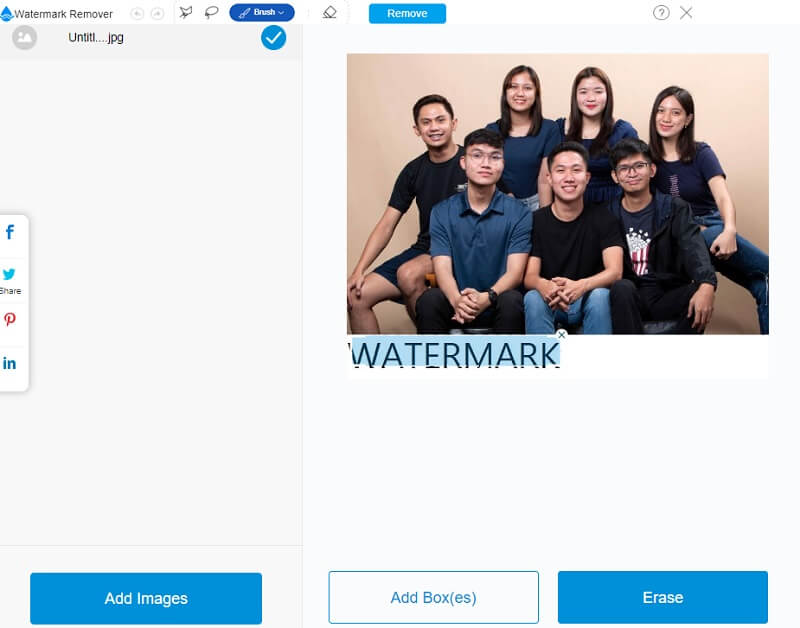
Μέρος 3. Διάγραμμα σύγκρισης
- χαρακτηριστικό
- Επιτρέπει την αφαίρεση υδατογραφήματος χωρίς όριο.
- Αφαιρεί εύκολα τα υδατογραφήματα.
- Περιέχει εργαλεία επεξεργασίας.
| Photoshop | Βίντμορ | Apowersoft |
Μέρος 4. Συχνές ερωτήσεις για την αφαίρεση κειμένου από εικόνα στο Photoshop
Ποιο είναι το κόστος που σχετίζεται με τη χρήση του Photoshop;
Τα σχέδια του Adobe Photoshop ποικίλλουν. Μπορείτε να αποκτήσετε ένα πακέτο Creative Cloud All Programs ή Photography που περιλαμβάνει Photoshop και άλλες εφαρμογές για US$20,99 ανά μήνα ή US$239,88 ανά έτος.
Είναι δυνατόν να αφαιρέσετε κείμενο από βίντεο χρησιμοποιώντας το Photoshop;
Η επεξεργασία βίντεο είναι δυνατή χρησιμοποιώντας το Photoshop. Είναι επίσης ικανό για πολλά περισσότερα. Επιπλέον, το Photoshop περιορίζεται στην εφαρμογή επιπέδων προσαρμογής και φίλτρων στο βίντεο. Μπορείτε να στοιβάζετε επίπεδα, συμπεριλαμβανομένων εικόνων, κειμένου, φωτογραφιών ή βίντεο.
Μπορώ να συνεχίσω να χρησιμοποιώ το Photoshop εάν ακυρωθεί η συνδρομή μου;
Το πρόγραμμα θα συνεχίσει να λειτουργεί ακριβώς όπως προβλεπόταν, είτε δεν έχετε ενεργή συνδρομή που θα επαληθεύει την κατάστασή σας για να δείτε αν έχετε. Και θα σας εμποδίσει να κάνετε περαιτέρω ενέργειες εάν δεν το κάνετε.
συμπεράσματα
Ένα πράγμα είναι σίγουρο. Το Photoshop μπορεί να αφαιρέσει κείμενο από εικόνες. Ας υποθέσουμε ότι ακολουθείτε προσεκτικά τις μεθόδους που περιγράφονται παραπάνω. Σε αυτήν την περίπτωση, δεν θα έχετε κανένα πρόβλημα να αφαιρέσετε το κείμενο από τις φωτογραφίες που θέλετε να επεξεργαστείτε. Μπορείτε να χρησιμοποιήσετε το Vidmore ή το Apowersoft ως εναλλακτική λύση στο Photoshop.


